Ready 品牌型号:联想GeekPro 2020 系统:win10 1909 64位企业版 软件版本:Adobe Photoshop cs6 部分用户可能电脑型号不一样,但系统版本一致都适合该方法。 ps怎么快速画直线 ,下面与大家分享
品牌型号:联想GeekPro 2020
系统:win10 1909 64位企业版
软件版本:Adobe Photoshop cs6
部分用户可能电脑型号不一样,但系统版本一致都适合该方法。
ps怎么快速画直线,下面与大家分享photoshop怎样画直线的教程。
1第一步打开ps,点击新建,选择模版,点击创建

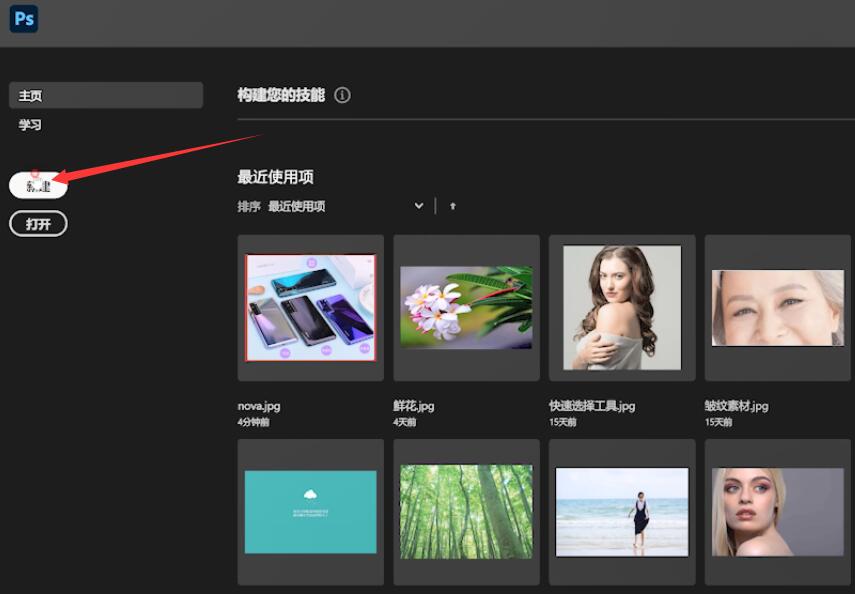
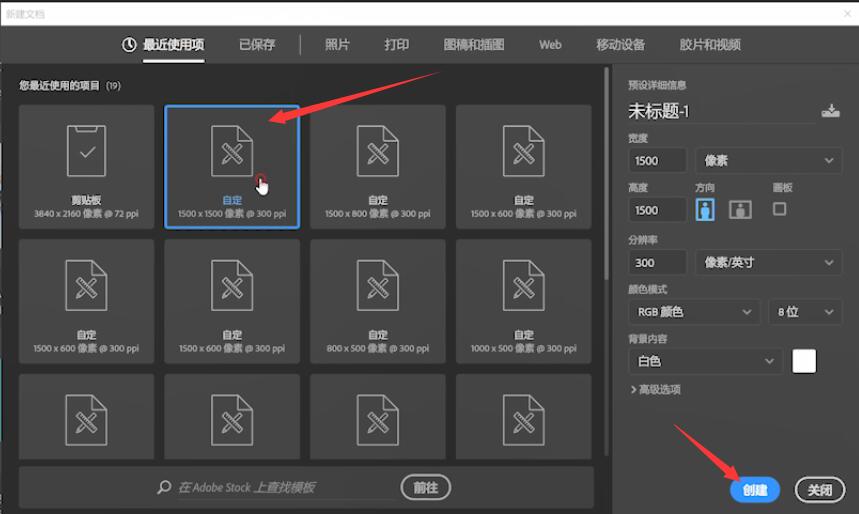
2第二步左侧选择铅笔工具,设置铅笔颜色
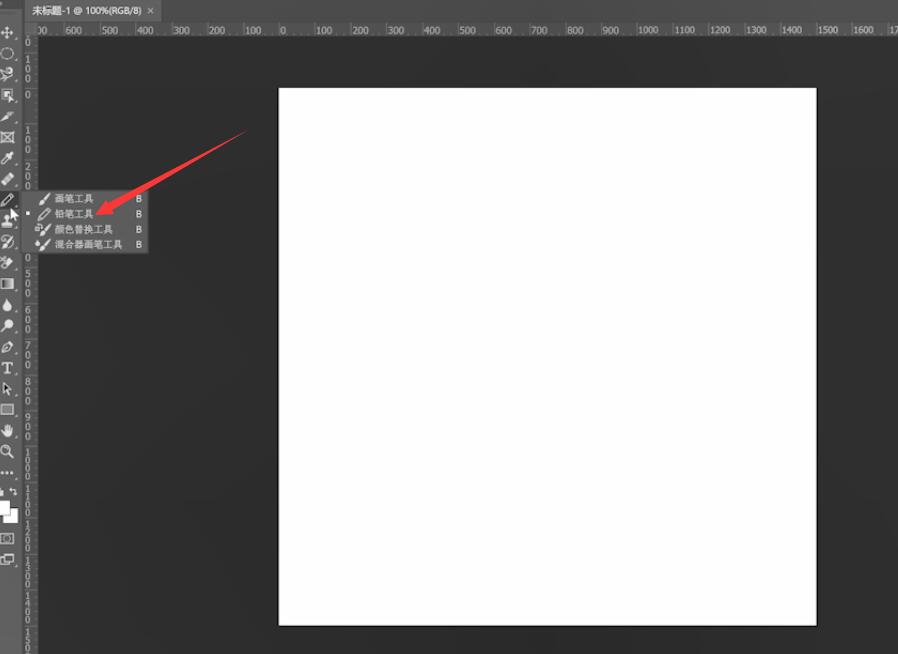
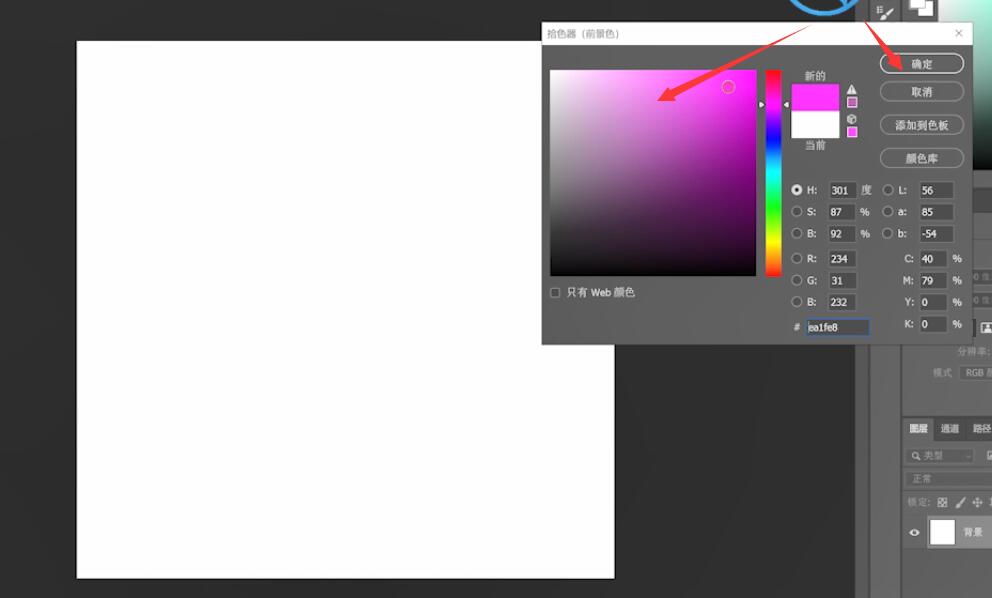
3第三步首先选取一个点,按住shift,点击下一个点,即可在两点之间拉出一条直线
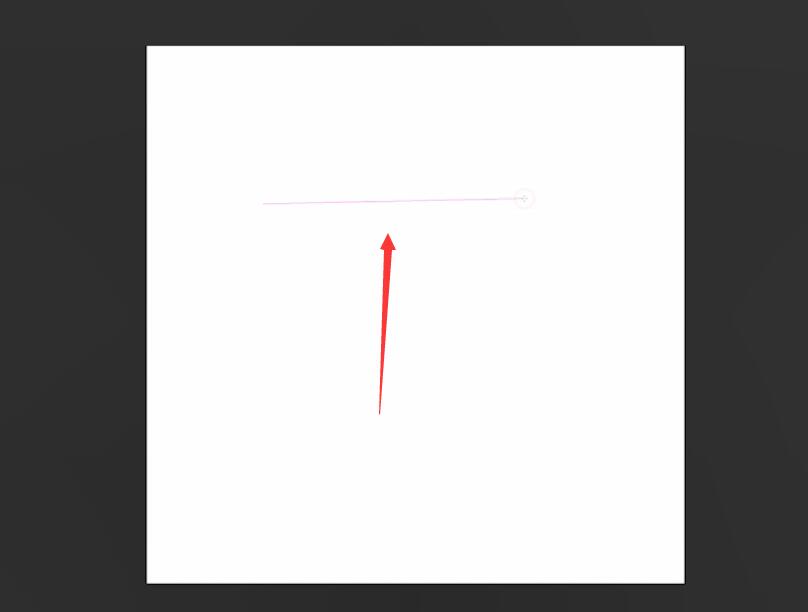
以上就是ps如何画直线的内容,希望对大家有所帮助。
【出处:http://www.1234xp.com/tw.html 转载请说明出处】